Video pada sebuah website memiliki banyak manfaat, seperti memberikan informasi yang lebih jelas dan menarik, meningkatkan interaksi pengguna dengan website, serta meningkatkan daya tarik dan kualitas website secara keseluruhan. Pada panduan ini, kami akan berbagi cara menambahkan video di WordPress.
Ada beberapa cara yang bisa Anda gunakan untuk menambahkan video di WordPress. Seperti melalui embed video dari berbagai platform seperti YouTube, Vimeo, Facebook dan lainnya. Atau Anda juga bisa menggunakan plugin tambahan untuk menambahkan video melalui dashboard.
Di panduan ini, kami akan berbagi cara menambahkan video di WordPress baik melalui metode embed maupun upload secara manual. Simak tutorial berikut sampai selesai.
Cara Menambahkan Video Melalui Embed (Rekomendasi)
Embed adalah proses menyisipkan atau memasukkan kode dari sebuah platform ke website Anda menggunakan kode HTML atau iframe. Dengan metode ini, video tersebut dapat diputar langsung di halaman website tanpa harus diarahkan ke platform video asli.
Hal ini memudahkan pengunjung website untuk menonton video tanpa harus meninggalkan halaman website Anda. Selain itu, embed video juga memungkinkan pengguna untuk menambahkan video dari berbagai sumber ke dalam halaman website mereka dengan mudah.
Untuk memasukkan kode embed video seperti dari YouTube ke WordPress, panduan lengkapnya telah kami publikasi pada artikel: Cara embed video YouTube
Upload Video Dari Komputer ke WordPress Dashboard
WordPress menyediakan menu Media yang dapat digunakan untuk upload file video. Namun kami tidak merekomendasikan cara ini, jika ukuran video yang akan Anda upload melebihi 10MB.
Setidaknya ada 2 step yang bisa Anda lakukan untuk upload file video ke WordPress melalui dashboard. Yaitu upload video melalui menu Media dan menyesuaikan dengan plugin. Berikut langkah-langkahnya:
Step 1. Upload video ke WordPress
Berikut cara upload video ke WordPress melalui dashboard:
- Login ke dashboard WordPress website Anda.
- Klik menu media > library, lalu klik add new. Klik tombol select file untuk memilih file video yang akan Anda upload.

- Setelah file video di upload, file akan muncul di menu yang sama di media library.

Step 2. Menampilkan video ke dalam post atau page
Setelah file video di upload, silahkan membuat post atau page baru yang akan anda gunakan untuk menampilkan video.
- Pada halaman guttenberg editor, silahkan klik tombol (+) seperti gambar berikut.

- Lalu pilih fitur video, dan klik pilih menampilkan video dari media library.

- Setelah itu pilih video yang sudah diupload tadi, lalu klik tombol select di sebelah kanan bawah halaman.

- lalu pilih fitur video, dan klik pilih menampilkan video dari media library.
Setelah itu video akan tampil di tengah kata dalam post dan bisa lanjutkan pengeditan dan klik publish jika sudah selesai. Bentuk post dengan video akan tampil seperti berikut.

Bagaimana jika file videonya besar?
Jika file video lebih besar dari 10MB, kami sarankan agar diupload terlebih dahulu ke pihak ketiga seperti YouTube. Setelah itu, anda bisa menggunakan fitur embed youtube untuk menayangkannya di website.
Namun jika terpaksa harus di upload melalui hosting, maka Anda bisa mengikuti panduan berikut.
- Upload file video ke control panel hosting Anda melalui FTP. Berikut panduan cara menggunakan FTP.
- Anda bisa mengupload file video tersebut ke directory public_html/wp-content/uploads jika menggunakan cPanel, atau httpdocs/wp-content/uploads jika menggunakan Plesk panel. Pastikan file diupload ke directory upload terbaru di WordPress seperti gambar berikut.

- Setelah file terupload, kemungkinan besar file tersebut tidak akan terbaca secara langsung oleh WordPress. Anda perlu menggunakan metode Bulk Media Register agar file video dapat terbaca. Untuk install Bulk Media Register, Anda bisa mengikuti panduan berikut:
- Login ke Dashboard WordPress Anda.
- Klik menu Plugins > Add new.

- Lalu cari plugin Bulk Media Register, setelah itu install dan activate plugin.

- Setelah itu masuk ke menu bulk media register, lalu pilih select register.

- Centang file yang ditemukan oleh pluginya, dan klik register.

- Dengan begitu file akan terbaca oleh WordPress dan siap dipasang ke post ataupun page.

Menambahkan Video Dengan Plugin
Saat ini ada beberapa plugin WordPress yang dapat digunakan untuk memasang video dari berbagai sumber seperti dari Youtube, Vimeo hingga file WordPress yang telah Anda upload melalui FTP seperti sebelumnya.
Anda juga dapat memilih opsi page atau post untuk menampilkan video tersebut. Berikut beberapa opsi plugin yang bisa Anda gunakan seperti Easy Video Player, All-In-One Video Gallery, dan Ultimate Video Player by Presto. Anda bisa memilih salah satu diantara opsi berikut.
Easy Video Player
Easy Video Player adalah plugin media player untuk memutar video yang sudah dimiliki, di dalam script nanti akan menggunakan url video langsung dengan akhiran ekstensi videonya. Berikut cara menggunakannya:
- Install dahulu dan aktifkan pluginnya.
- Setelah itu buatlah post atau page baru dan gunakan script berikut untuk memutar videonya :
[evp_embed_video url="https://namadomaion.com/video/contohvideo.mp4"]Berikut contoh penggunaanya :
Dan berikut hasil yang ditampilkan :
All-In-One Video Gallery
All-In-One Video Gallery adalah plugin yang dapat mengelola penggunaan media untuk post maupun page WordPress. Dapat generate code untuk single video, generate code untuk menampilkan video semacam gallery, dan juga mengelola post untuk video. Berikut contoh pemakaian untuk menyematkan video dari youtube.
- Install plugin All-In-One Video Gallery melalui menu Plugins > Add new

Lalu masuk ke menu pluginnya, dan pilih shortcode type single video. Pilih source type, kali yang digunakan adalah youtube, dan masukan url youtubenya, setelah itu klik generate code, maka akan mendapatkan source code yang dapat disematkan di post atau page video nantinya.
Setelah mendapatkan kode videonya, silahkan tambahkan kode tersebut ke halaman yang Anda inginkan.
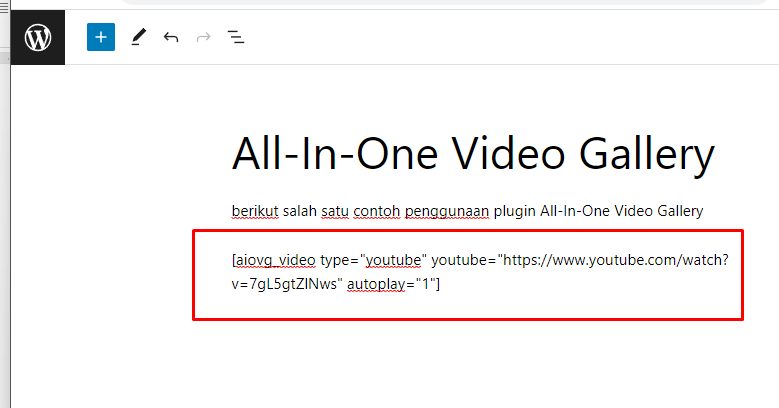
Berikut hasilnya :
Ultimate Video Player by Presto
Ultimate Video Player by Presto adalah plugin yang akan menambah menu block inserter di WordPress. Plugin ini dapat digunakan untuk menampilkan video yang diupload ke WordPress maupun menyematkan video dari youtube maupun vimeo dengan memasukan url video yang anda miliki.
- Install plugin Ultimate Video Player by Presto melalui menu Plugins > add new seperti gambar berikut.

- Lalu lanjut ke membuat post atau page baru, nanti akan ada menu tambahan dari Presto untuk memasang video dalam post maupun page :
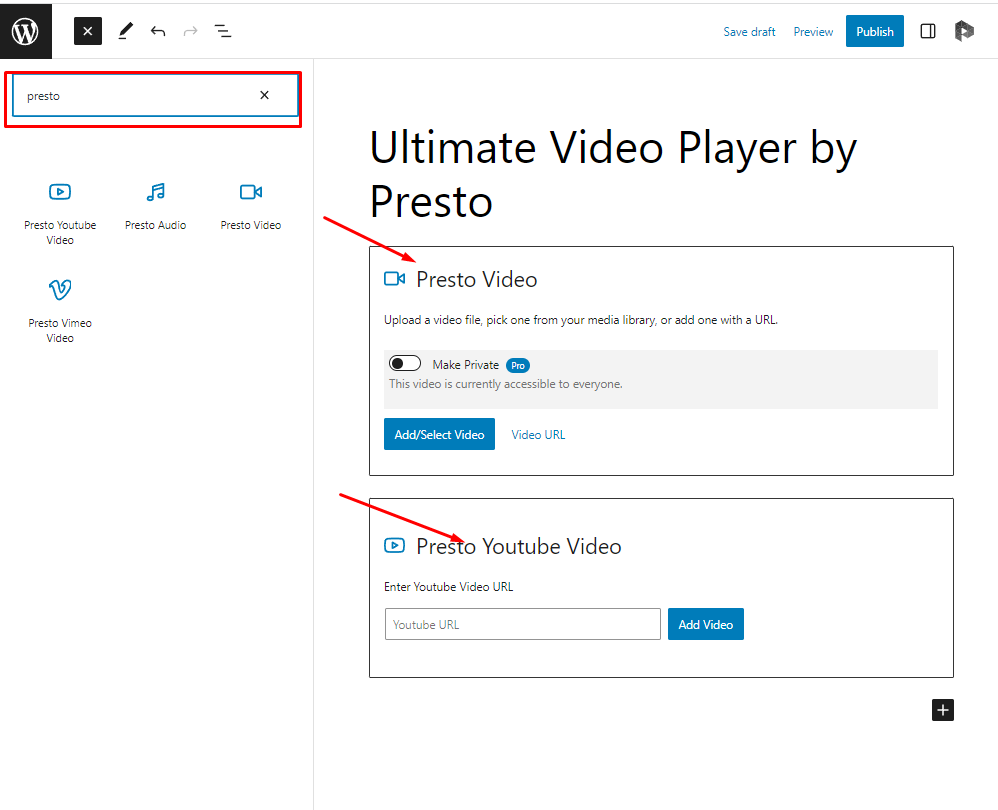
Untuk menggunakan video yang ada di media WordPress, silahkan pilih Presto Video, dan klik add selected video, atau bisa memasukan URL video seperti penggunaan plugin easy video player tadi.
Namun jika ingin menyematkan video dari youtube, pilih menu Presto Youtube Video dan masukan url youtube.
Demikian tutorial cara menambahkan video di WordPress, semoga bermanfaat.












